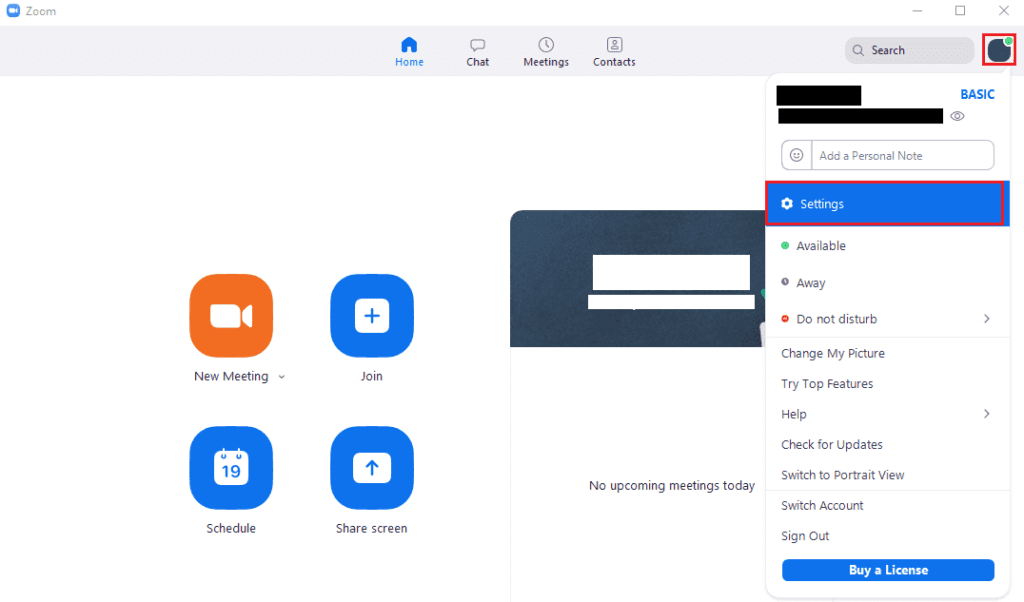El zoom es una parte clave de la comunicación durante la pandemia de Covid-19 y los bloqueos resultantes. Se utiliza para comunicaciones personales y comerciales y permite a los usuarios comunicarse por texto, voz y video. Una de las cosas que quizás desee hacer durante una videollamada en algún momento es grabar la llamada.
Hay muchas razones para grabar una llamada de Zoom, puede utilizar una videollamada para producir un podcast. Por ejemplo, puede grabar una conferencia universitaria para poder revisarla cuando estudie, o puede grabar una reunión familiar para la posteridad.
En algunos escenarios, es posible que desee incluir una marca de tiempo en el video. Esto es especialmente cierto si desea utilizar la grabación como prueba de que ha hecho algo o que alguien más ha prometido algo. Las marcas de tiempo en el video brindan un nivel adicional de confiabilidad en cuanto a la veracidad del contenido que dicen mostrar. Las marcas de tiempo también pueden ser particularmente útiles si necesita hacer referencia a partes específicas del video o si desea anotar un segmento específico que desea volver a editar.
Si desea agregar marcas de tiempo a sus grabaciones de Zoom, debe abrir la configuración de Zoom. Para acceder a la configuración, haga clic en el icono de su usuario en la esquina superior derecha, luego haga clic en «Configuración».
Para acceder a la configuración de Zoom, haga clic en el icono de su usuario, luego en «Configuración» en el menú desplegable.
Una vez en la configuración, vaya a la pestaña «Registro». Para habilitar las marcas de tiempo en sus grabaciones de Zoom, debe marcar la casilla «Agregar marca de tiempo a la grabación».
Sugerencia: esta configuración solo se aplica a grabaciones futuras. No se aplica a grabaciones pasadas o en ejecución.
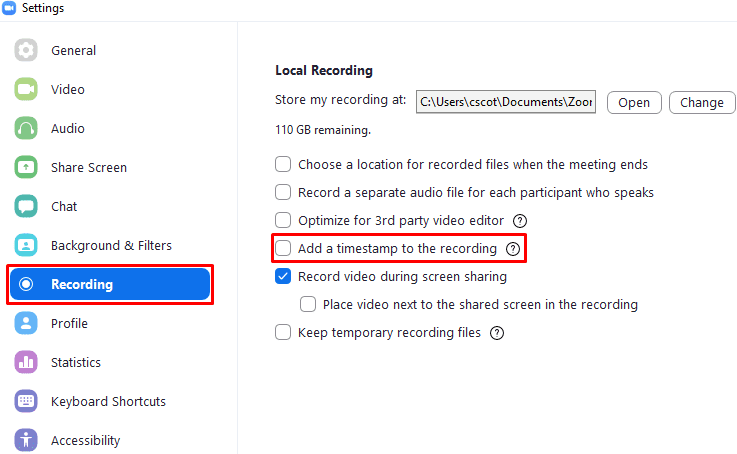 Para habilitar las marcas de tiempo en las grabaciones de Zoom, marque la casilla de verificación «Agregar marca de tiempo a la grabación» en la configuración de «Grabar».
Para habilitar las marcas de tiempo en las grabaciones de Zoom, marque la casilla de verificación «Agregar marca de tiempo a la grabación» en la configuración de «Grabar».